Creați o suprafață de metal realist · „Photoshop pace“

Lecția de azi nu este vorba de strălucire, scântei, fulgere, și alte lucruri ciudate, ci dimpotrivă - material foarte lumesc. În acest tutorial vă voi arăta cum, în doar câțiva pași simpli pentru a crea un element de aluminiu lucios, vag amintind de unele dintre produsele Apple.
Pentru a începe, a crea un nou document. Din moment ce mi-ar folosi de lucru ca imagine de fundal, am setat dimensiunea documentului este 1440 × 900px. Deblocați stratul de fundal (click pe pictogramele blochează opusă stratului în paleta Straturi) și aplicați un stil Gradient Overlay. Blend Mode folosi Multiply, stilul de gradient, egală cu Radial și culori: de la # f2f2f2 la # C3C3C3.
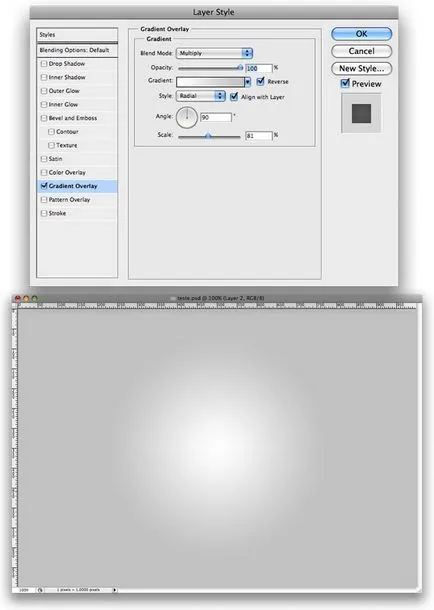
Creați un nou layer și numește-l „zgomot“. Apoi a comuta la Paint Bucket Tool (G) și stratul de umplere alb, apoi trecerea în modul de suprapunere Multiply. Acum, asigurați-vă că culoarea de fundal ați specificat negru și de a efectua Filter> Noise> Add Noise. Din setările, setați modul și uniforme monocromatice, și protsentovku stabilit la nivelul de 8-10%.
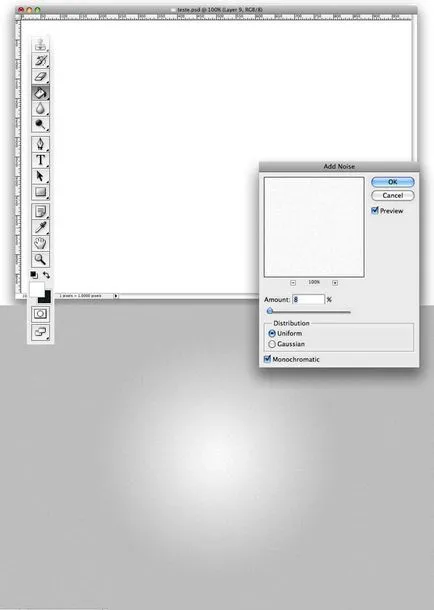
Cu ajutorul elipsă Tool (U), de a crea șase cercuri foarte mici. Apoi selectați-le și aliniați orizontal. Apoi, faceți clic pe butonul Distribuiți Centre verticale din bara de meniu de sus. Astfel, cercurile se va soluționa în mod uniform la aceeași distanță unul față de celălalt.
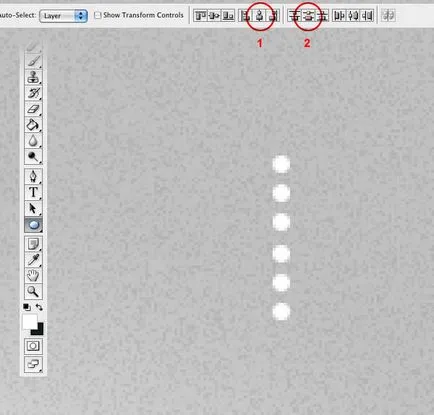
Asigurați-vă că ați inclus linia. Dacă nu, urmați Vizualizare> Rigle. Apoi a făcut mai multe ghiduri cum am facut (a se vedea. Ilustrația) și pentru a muta trei dintre cele șase cercuri, așa cum se arată mai jos.
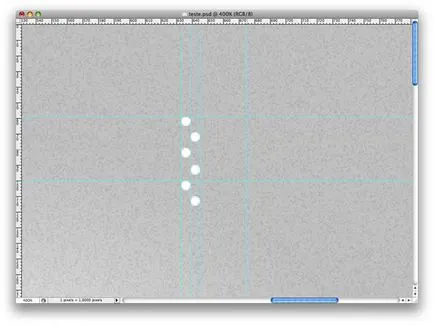
Duplica trei cercuri ale primei coloane și mutați-le așa cum se arată mai jos.
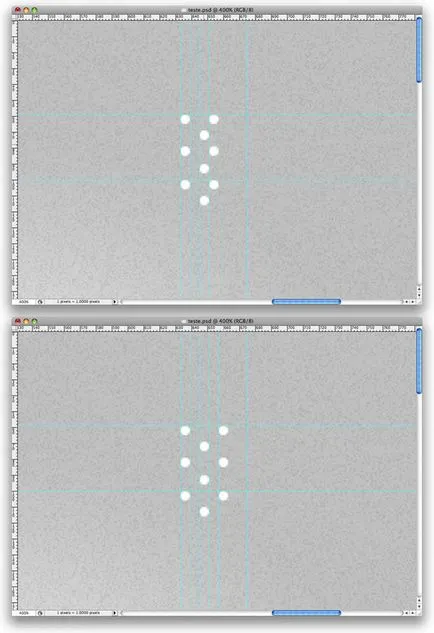
Acum, selectați toate cercurile și de a le converti la obiecte inteligente. Apoi, faceți dublu clic pe layer pentru a afișa stiluri de meniu. În primul rând, se aplică stilul Color Overlay cu un gri închis sau chiar negru. După care a stabilit stilul cani cu umbra interioară (Inner Shadow).
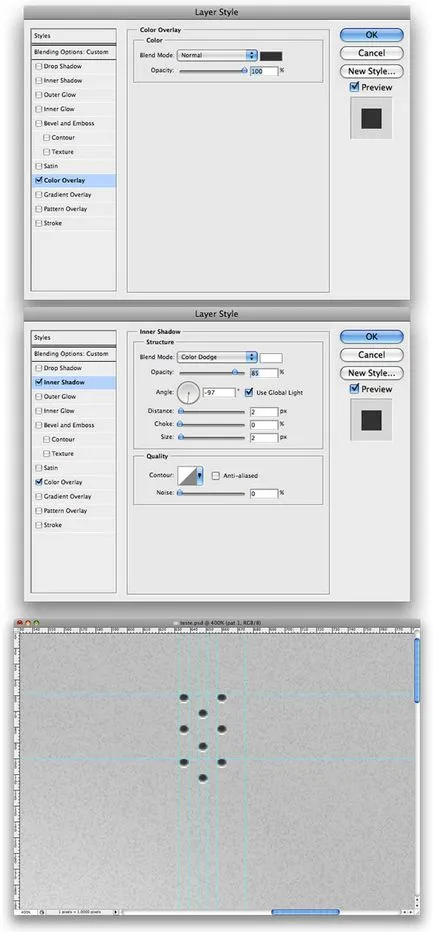
Acum ascunde stratul cu fundalul și zgomot. Cu ajutorul instrumentului Rectangular Marquee Tool (M) selectați patru cercuri, dar, de asemenea, captura și distanța pe ambele părți (în acest scop au fost create în trei rânduri). Apoi, deschideți Edit> Define Pattern. Denumiți a creat „găuri“ model.
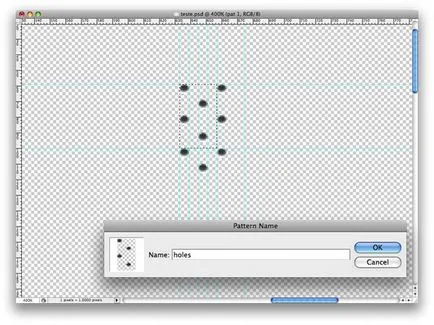
Acum, folosind instrumentul dreptunghiular (U) a crea un dreptunghi pe marginea din stânga a pânzei. Să-l întreb la stil. Pentru a începe să prindeți Opacitate umplere acest strat la 0%. Apoi se aplică un model de umplere (model stil Overlay) cu șablonul pe care tocmai ați creat din cercuri. Apoi, copiați doar dreptunghi și a plasa o dublă pe cealaltă parte a pânzei.
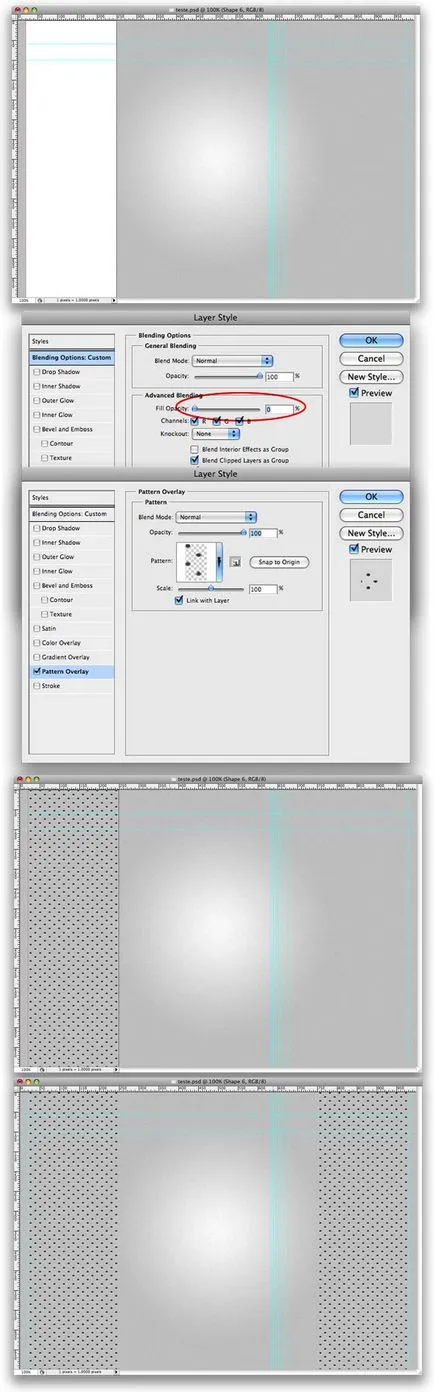
Pune logo-ul sau orice alt personaj care vă place în centrul documentului. Deschideți stiluri de meniu pentru acest strat și dau un stil Gradient Overlay. Parametrul Style este setat Reflectata, și selectați culoarea alb și negru. Apoi se adaugă un alt stil - Bevel and Emboss, și pur și simplu copiați setările din imaginea de mai jos.
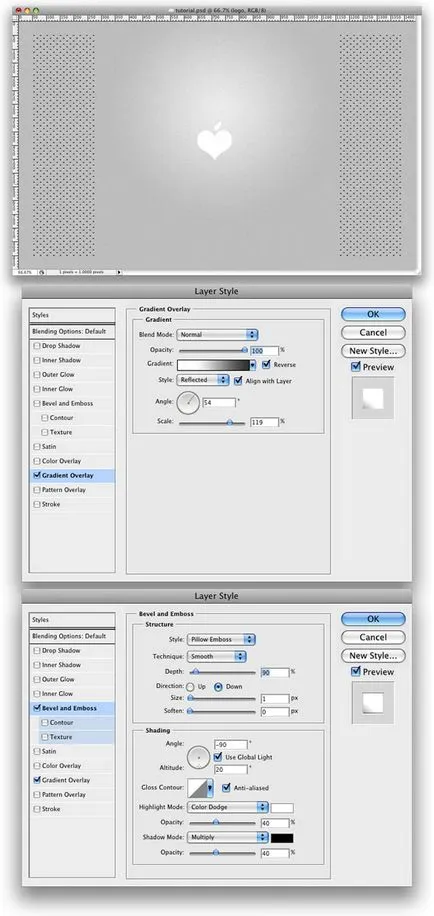
Apoi, creați un alt strat peste stratul de logo-ul și numele acesta „logo-ul de zgomot“. Umple stratul de culoare albă și schimba modul de amestecare la Multiply. Când Rectangular Marquee Tool ajuta la a face o selecție după cum se arată mai jos. Apoi executați Filter> Pixeli> mezzotinto, apoi Filter> Blur> Radial Blur. La sfârșitul stratului schimba Opacitate 50%.
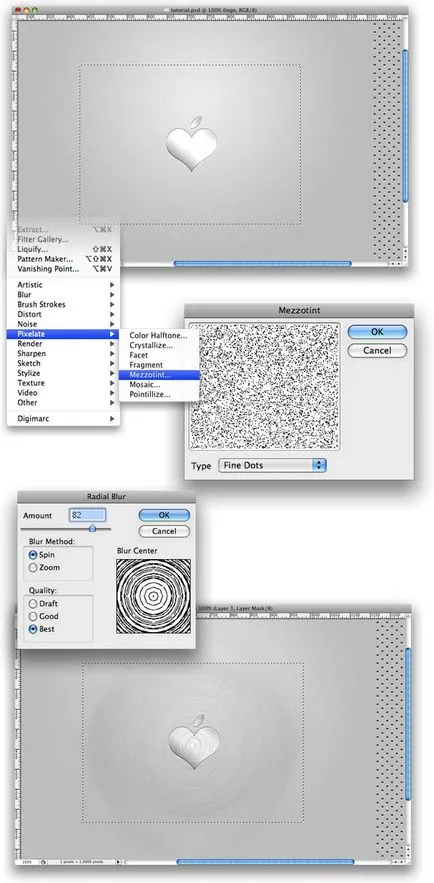
Încărcați selectarea logo-ului (doar să faceți clic pe pictograma acestui strat în paleta Straturi, țineți apăsată tasta Ctrl). Apoi, asigurați-vă că ați selectat strat "logo-ul de zgomot", și de a efectua Layer> Layer Mask> Reveal Selection.
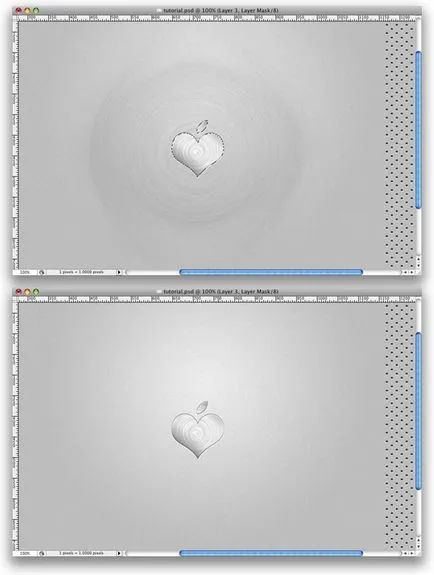
Când Pen Tool (P) a crea o formă așa cum se arată în figura de mai jos. Conversia l la un obiect inteligent și du-te la Filter> Blur> Reapelare Blur. Pentru a selecta tipul parametrului Metoda Zoom și faceți clic pe OK. Apoi urmează același spălătură (Filter> Blur> Radial Blur) din nou, dar acum utilizați tipul de Spin.
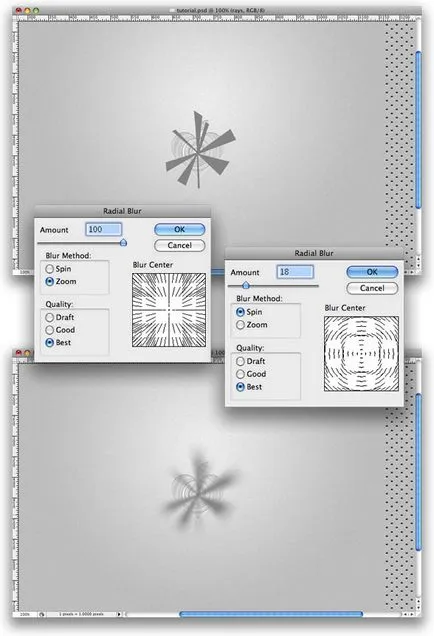
Repetați pasul 11, dar de data aceasta, aplica masca la stratul cu raze.
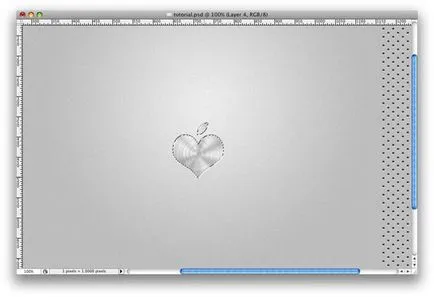
Creați un nou layer și numește-l „perie alb“. Încărcați selectarea logo-ul din nou, așa cum am făcut în etapele 11 și 14. Comutați la Brush Tool (B), cu un diametru perie de 35px și apoi setați culoarea albă. Apoi, cu ajutorul se aplică mai multe reflecții la următorul domeniu.
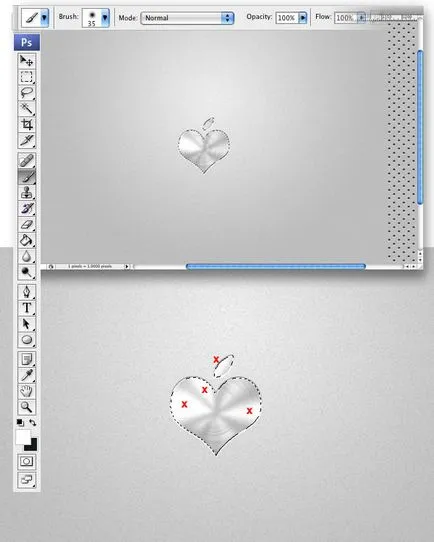
concluzie
Ei bine. În doar câțiva pași simpli, am realizat un efect foarte impresionant. Cu această tehnologie poate fi o modalitate de a stiliza calitativ proiectele web sau alte proiecte grafice care necesită lucrul cu interfața. În plus, în timpul operației ar putea crea un număr considerabil de template-uri diferite pentru găuri de diferite forme și dimensiuni, care pot fi, de asemenea, utilizate în proiectele lor viitoare. Sper că ești fericit cu lecția de azi, noroc!